Beispiel: Enterprise-Journal-Dashboard
Dieses Beispiel zeigt das Erstellen eines Dashboards mit den folgenden Ansichten für Enterprise-Journaldaten:
Das Dashboard wird wie gezeigt angezeigt. Klicken Sie in einer beliebigen Ansicht auf einen Bereich, um die einzelnen Datensätze im Detail anzuzeigen, aus denen der Bereich besteht.
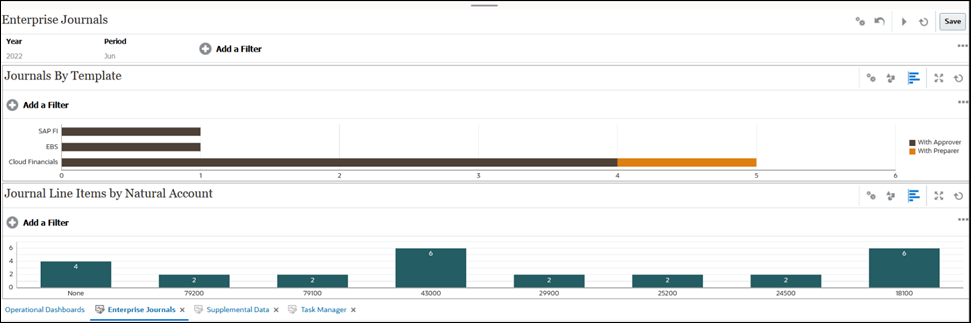
So erstellen Sie das Dashboard in diesem Beispiel:
-
Klicken Sie auf der Homepage auf Dashboards, Betriebs-Dashboard.
Die vorhandenen Betriebs-Dashboards werden angezeigt.
-
Klicken Sie auf das Symbol Neu, um ein neues Dashboard zu erstellen.
Ein neues Dashboard wird mit einem Standardnamen erstellt und in einer neuen Registerkarte geöffnet.
-
Klicken Sie für das Dashboard auf das Symbol Einstellungen, und aktualisieren Sie die Eigenschaften in der Registerkarte Eigenschaften.
- Name: Enterprise-Journale
- Rahmen: Kontrollkästchen aktivieren
- Hintergrund: Keine Füllung
- Layout:
- Horizontal: Kontrollkästchen aktivieren
- Horizontal geteilt: 50
- Globale Filterleiste: Kontrollkästchen aktivieren
- Setzen Sie in der Filterleiste das Jahr auf 2022 und die Periode auf "Jun".
- Informationen zum Erstellen der Diagrammansicht oben finden Sie unter Diagrammansicht: Journale nach Vorlage.
- Informationen zum Erstellen der Diagrammansicht ganz unten finden Sie unter Diagrammansicht: Journalpositionen nach natürlichem Konto.
- Klicken Sie auf Speichern, um das Dashboard zu speichern.